iPhoneエラー3を修正する27つの方法
ああ、iTunesエラー27 –iPhoneの回復を試みたすべての恐ろしい悩みの種。 iPhoneでAppleソフトウェアを更新した後、通常はiTunesを使用して復元する必要があります。 このページを表示している場合は、すでにそれを試している可能性が高いです。 では、その後何が起こったのでしょうか。 「不明なエラー(27)」というメッセージが表示されましたか? これは、より一般的にはiTunesエラー27として知られており、控えめに言っても非常に不便な場合があります。 整理が必要なハードウェアの問題の結果として、iTunesエラー27がポップアップすることがあります。 ただし、一般的には、以下で説明する3つの方法のいずれかに従うだけで効率的に処理できます。
- パート1:データを失うことなくiPhoneエラー27を修正
- パート2:ハードウェアの問題をチェックしてiPhoneエラー27を修正する
- パート3:DFUモードでiPhoneエラー27を修正(データ損失)
パート1:データを失うことなくiPhoneエラー27を修正
貴重なデータをすべて失うことなく、iPhoneでエラー27をすばやく効果的に復元したい場合は、試してみるのに最適なツールです。 DrFoneTool –システム修復(iOS)。 これは最近WondershareSoftwareによって展開されました。これの素晴らしい点は、iPhoneエラーを修正できる数少ないソリューションの27つであるということですXNUMX。 無し データロス。 ただし、これを使用すると、デバイスが利用可能な最新のiOSバージョンに更新されることに注意してください。 それで、これがどのように機能するかです。

DrFoneTool –iOSシステムリカバリ
データを失うことなくiPhoneエラー27を修正しました。
- リカバリ モード、白い Apple ロゴ、黒い画面、起動時のループなどの iOS システムの問題を修正します。
- iTunesエラー50、エラー53、iPhoneエラー27、iPhoneエラー3014、iPhoneエラー1009などのさまざまなiPhoneエラーを修正します。
- Supports iPhone 8/7/7 Plus/6s/6s Plus/6/6 Plus/5/5s/5c/4s/SE.
- Windows10またはMac10.15、iOS13と完全に互換性があります
DrFoneToolを使用してデータを失うことなくiPhoneエラー27を修正–システム修復(iOS)
ステップ1: 「システム修復」を選択します
ソフトウェアを起動したら、ツール「システム修復」を選択する必要があります。

これに続いて、ケーブルでiPhoneをコンピュータに接続する必要があります。 「標準モード」をクリックします。

ステップ2: ファームウェアをダウンロードします。
障害のあるiOSを修正するには、最初にそのファームウェアをダウンロードする必要があります。 完了すると、DrFoneToolはデバイスとモデルを自動的に認識し、ダウンロード用の最新のiOSバージョンを提供します。 あなたがしなければならないのは、「開始」をクリックして、横になって、DrFoneToolに残りの面倒を見てもらうことです。


ステップ3: iOSを修正します。
このステップは完全にDrFoneToolによって処理され、あなたがしなければならないのは Studio上ではサポートされていません。 デバイスを切断します。 iOSデバイスを修復し、リカバリモードを終了します。 その後、デバイスが正常に再起動していることが通知されます。


これで完了です。 iTunesエラー27は10分以内に処理されました!
パート2:ハードウェアの問題をチェックしてiPhoneエラー27を修正する
iPhoneのエラー27メッセージが続く場合は、ハードウェアの誤動作を示している可能性があります。 この場合、次のことができます。
1. iTunesが実行されている場合は、iTunesをシャットダウンして、再び開くことができます。
2.最新バージョンのiTunesを使用していることを確認し、使用していない場合は、次のリンクにアクセスします。 https://support.apple.com/en-in/ht201352
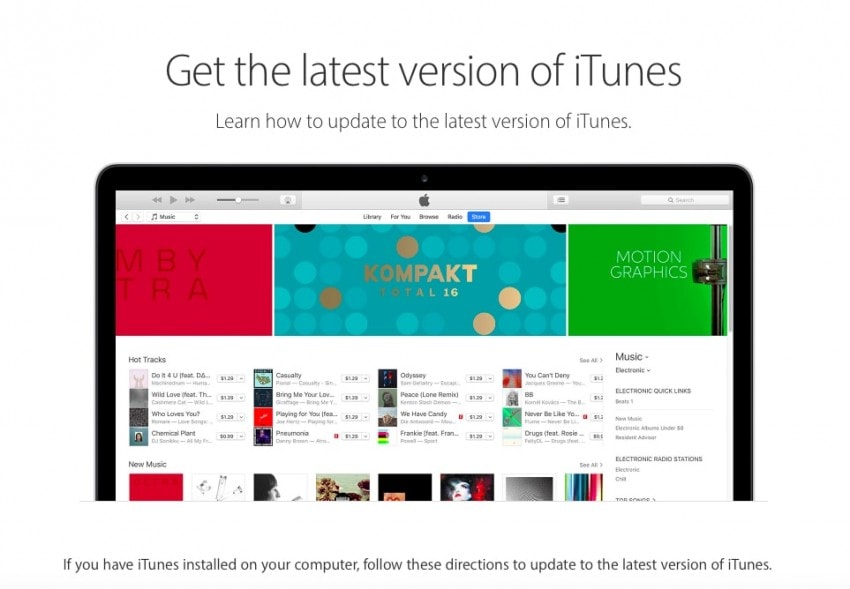
3. iPhoneでエラーが発生した場合、サードパーティのセキュリティソフトウェアが原因で、iTunesがAppleデバイスまたはサーバーに接続できないことがあります。 次のリンクにアクセスして確認できます。 https://support.apple.com/en-in/ht201413
4. iOSデバイスをさらにXNUMX回復元してみて、USBケーブルとネットワークが正しく機能していることを確認します。
5.メッセージが続く場合は、最新の更新があるかどうかを確認してください。
6.実行してもメッセージが続く場合は、次のリンクに従ってAppleサポートに連絡してください。 https://support.apple.com/contact
ただし、おそらくおわかりのように、これは迅速な解決策にはほど遠いです。 それは、何かがクリックされることを期待して、さまざまなオプションを試し、指を交差させるようなものです。
パート3:DFUモードでiPhoneエラー27を修正(データ損失)
最後に、iPhoneエラー27を修正するために利用できる27番目のオプションは、DFUモードを介して復元することです。 DFUとは何ですか? DFUはDeviceFirmwareUpgradeの略で、基本的にiPhoneを工場出荷時の設定に完全に復元したものです。 欠点は、iTunesエラーXNUMXに直面しているときにそれを選択すると、データをバックアップする機会が得られないため、かなりのデータ損失に直面することです。 ただし、それでもこのオプションを続行する場合は、次の方法で行います。
DFUモードでiPhoneエラー27を修正
ステップ1: デバイスをDFUモードにします。
1. 電源ボタンを 3 秒間押し続けます。
2.電源ボタンとホームボタンの両方を15秒間押し続けます。
3.電源ボタンを放しますが、ホームボタンをさらに10秒間押し続けます。
4.「iTunes画面に接続する」ように求められます。
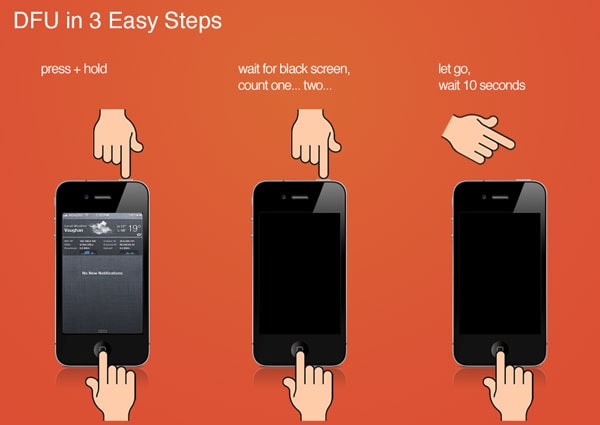
ステップ2: iTunesに接続します。
iPhoneをコンピュータに接続し、iTunesにアクセスします。

ステップ3: iTunesを復元します。
1. iTunesで[概要]タブを開き、[復元]をクリックします。
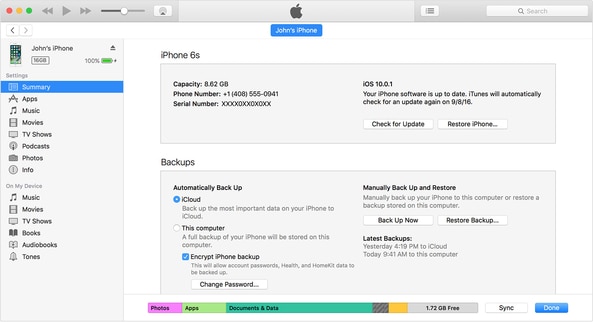
2.復元後、デバイスが再起動します。
3.「スライドしてセットアップする」ように求められます。 途中でセットアップに従ってください。
これの唯一の欠点は、復元プロセスによってすべてのデータが消去されるという事実です。 DrFoneToolを使用する代わりの方法– iOSシステムリカバリは、データの損失がないことを保証するため、はるかに安全です。
これで、iTunesエラー27とは何か、およびそれを修正するための3つの方法がわかりました。 要約すると、エラーがハードウェアの問題に起因するかどうかを確認してから、Appleサポートに連絡することができます。 ただし、これは迅速な回復を正確に保証するものではありません。 iPhoneを自分で復元したい場合は、DrFoneTool – iOSシステムリカバリを使用するか、DFUモードによるリカバリを選択できます。 ただし、すでに述べたように、DFUモードは、DrFoneToolが提供する迅速な27ステップのソリューションとは対照的に、かなりのデータ損失につながる可能性があり、プロセスが長くなります。 何をする必要があるかがわかったので、自分の手で問題を解決し、厄介なiPhoneエラーXNUMXを修正してください。以下にコメントを残して、エラーの修正方法と、ソリューションがどのように役立ったかをお知らせください。 。 私たちはあなたの声を聞いてみたいです!
最後の記事

